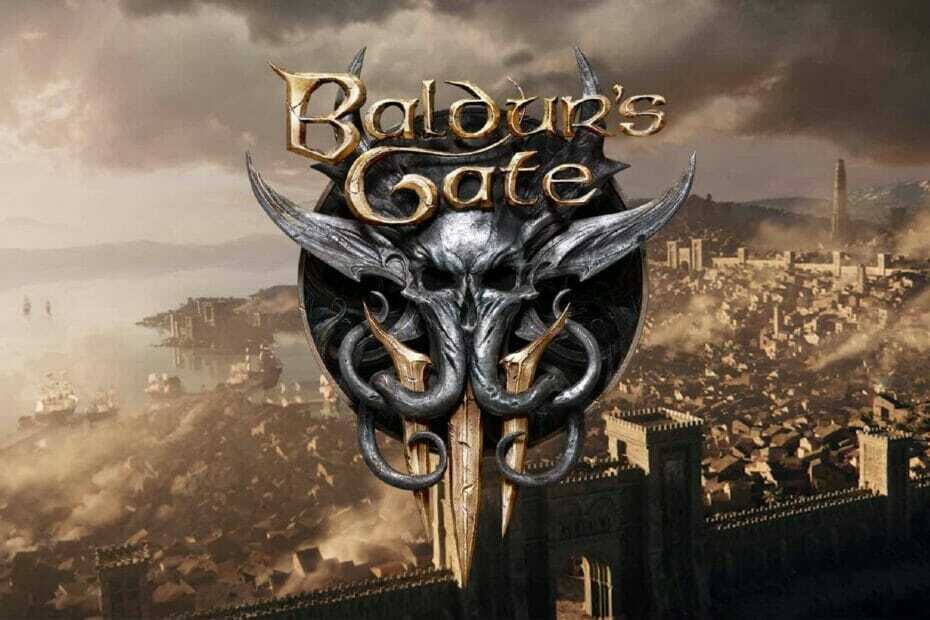VBS eller Virtualization-Based Security er en funksjon som lar Windows 11 tildele en del av minnemaskinvaren til å være vert for sikkerhetsfunksjoner som Hypervisor-Enforced Integrity (HVCI). Denne funksjonen beskytter faktisk operativsystemet mot skadelige angrep og beholder minneintegriteten. Men i den prosessen bremser det systemet med nesten 25 %! Så hvis du spiller og datamaskinen ser ut til å være treg, kan du deaktivere Virtualization Based Security for å øke ytelsen til systemet.
Innholdsfortegnelse
Fix 1 – Deaktiver minneintegriteten
Minneintegritetsfunksjonen gir beskyttelse mot ondsinnede virus som kan legge inn koder i svært sikre prosesser.
1. Først trykker du på Windows-tasten og skriver "Windows-sikkerhet“.
2. Trykk deretter på "Windows-sikkerhet" for å åpne den.
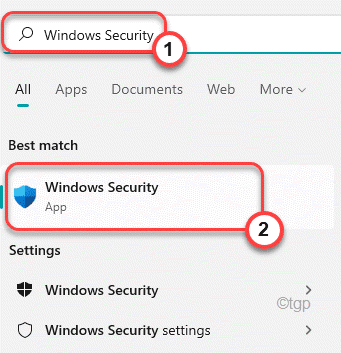
3. Etter det, i venstre rute, trykk på "Enhetssikkerhet“.
4. I den høyre ruten finner du Kjerneisolasjon. Her trykker du på "Kjerneisolasjonsdetaljer“.
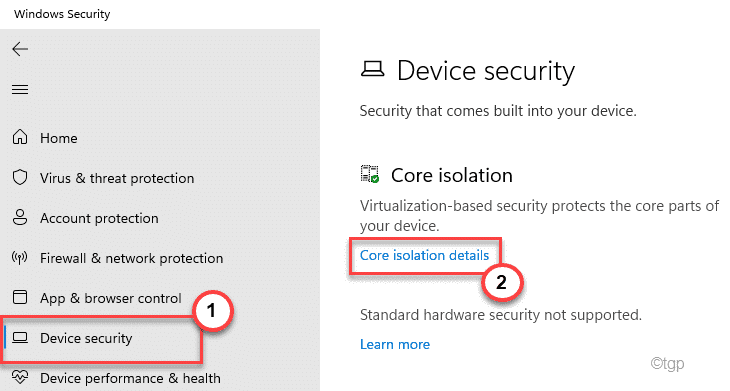
5. Deretter slår du på "Minneintegritet" til "Av" for å deaktivere minneintegriteten.
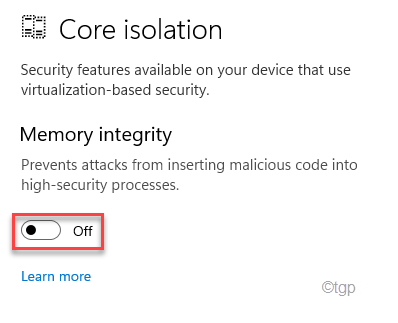
Når du er ferdig, lukk innstillingene. Omstart datamaskinen for å la disse endringene tre i kraft.
[ MERK –
Deaktivering av minneintegritetskontrollen på datamaskinen din utsetter systemet for ondsinnede injektorer som kan injisere skadelig programvare i sikkerhetsprosesser. Så, etter å ha vedtatt reparasjonen, foreslår vi at du aktiverer minneintegriteten igjen.
]
Fix 2 – Endre den lokale policyen
Du må endre de påfølgende lokale retningslinjene for å deaktivere vbs på systemet ditt.
1. Først trykker du på Windows-tast+R nøklene sammen.
2. Deretter skriver du "gpedit.msc" og klikk på "OK“.

3. Når Local Policy Editor åpnes, gå denne veien~
Lokal datamaskinpolicy > Datamaskinkonfigurasjon > Administrative maler > System > Enhetsvakt
4. På høyre side, se etter "Slå på virtualiseringsbasert sikkerhet" Politikk.
5. Deretter, Dobbeltklikk på den for å redigere den.
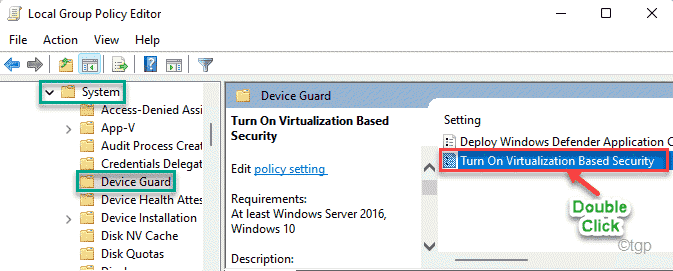
6. Nå, veksle mellom "Funksjonshemmetalternativet for å slå av policyen.
7. Trykk deretter på "Søke om" og "OK" for å lagre endringene.
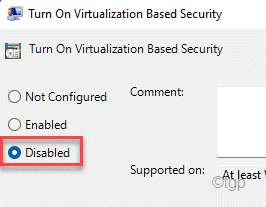
Deretter lukker du Local Policy Editor på systemet ditt. Omstart datamaskinen og sjekk ytelsen til maskinen din som spiller et spill eller kjører et tungt program.
Fix 3 – Slå av virtualisering fra Windows-funksjoner
Du må deaktivere virtualiseringsfunksjonen i Windows-funksjonene.
1. Først trykker du på Windows-tast+R nøklene sammen.
2. Deretter skriver du "valgfrie funksjoner" og treffer Tast inn.
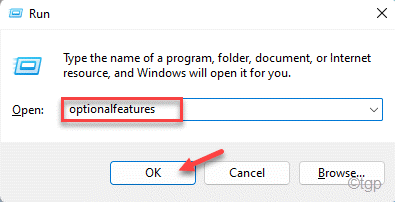
3. I vinduet Windows-funksjoner, sørg for at "Virtuell maskinplattform" og "Windows HyperVisor-plattform" begge disse alternativene er umerket.
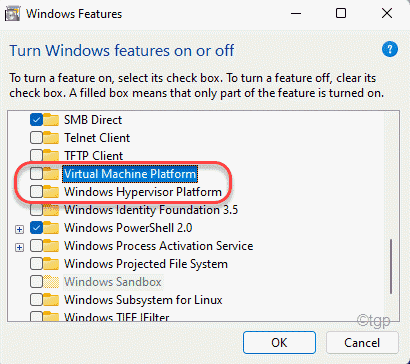
4. Endelig, fjern merket den "Microsoft Defender Application Guard" trekk.
5. Klikk deretter på "OK“.
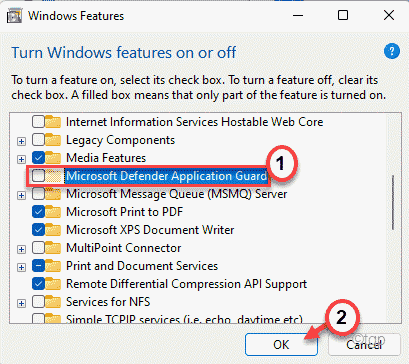
Vent til Windows fjerner denne funksjonen fra datamaskinen. Når du er ferdig, vil du bli bedt om å gjøre det omstart din datamaskin. Etter å ha startet systemet på nytt, kontroller ytelsen på nytt.
Fix 4 – Bruke terminalen
Hvis du fortsatt ikke kan avslutte VBS-systemet, kan du gjøre det ved å bruke en enkelt kommando i terminalen.
1. Først trykker du på Windows-tasten og skriver "cmd“.
2. Deretter høyreklikker du på "Ledeteksten" og klikk på "Kjør som administrator“.

3. Når ledetekstterminalen vises, skriv inn denne kommandoen og trykk Enter.
bcdedit /sett hypervisorlaunchtype av

Etter at denne policyen er slått av, lukker du ledeteksten og omstart systemet.
Fix 5 – Deaktiver virtualisering
Hvis ingenting fungerer for deg, prøv å deaktivere virtualiseringen i BIOS.
1. Slå først av datamaskinen helt.
2. Slå deretter PÅ maskinen.
3. Når systemet starter opp, trykker du bare på "Slett“* tasten fra tastaturet for å åpne bios-oppsettet på datamaskinen.
*MERK – Denne nøkkelen kan være annerledes for systemet ditt.
Esc, F1, F2, F10, F11, F12, Slett
Bare trykk på den tildelte tasten for å åpne BIOS-innstillingen.

3. Når BIOS oppsettet åpnes, gå til "Avansert"-fanen*.
4. Deretter velger du "Virtualisering" fra listen og sett den til "Funksjonshemmet“.

[
*MERK –
Hvis du ikke finner alternativet "Virtualisering" i fanen "Avansert", kan du finne det i "Opptreden"-fanen.
]
Bare lagre innstillingene på datamaskinen og start den på nytt på vanlig måte. Dette vil definitivt deaktivere VBS.